CorelDRAW图形设计工具的最优势之一是其强大的交互式工具。
调和工具就是这样一种互动性很强的工具,从表面上看来可能不是那么突出,但功能是真的强啊!一旦发现它的潜力,它很快就会成为经验丰富的CorelDRAW用户最喜欢的工具之一。
下面这个教程足以展示调和工具的独特创造性,教程很简单,可以快速应用该工具并展现出一个近似完美的视觉效果,本案例中我们只使用了CorelDRAW中的三个工具:平移工具、调和工具和形状工具。
1.首先,我们先绘制出两条简单的线条,如下图所示,用鼠标左键单击调色板中所选的颜色,使每一条线的颜色不同。

2.接下来先选择一条线段,然后单击“调和工具”将其激活。
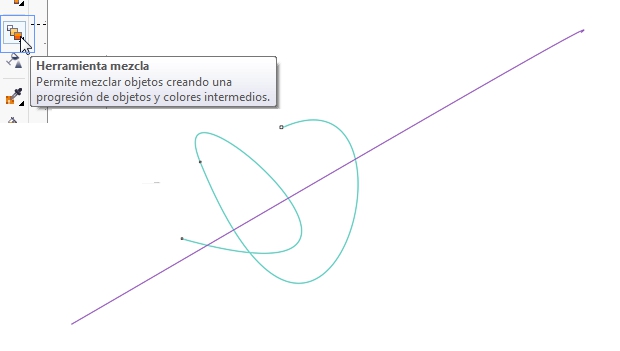
3.此时的光标已经变成调和图标的样式,点击中心线中的交互式光标并拖曳到另一条线上,当您释放鼠标按钮,调和工具将自动在两个起始线之间创建一个变形,生成抽象形状,如下图所示。
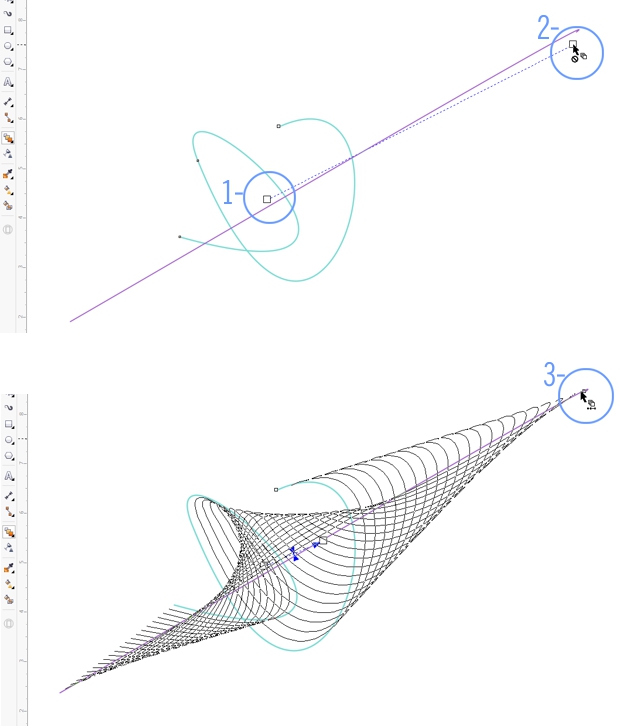
调和工具的默认选项将在两个形状之间创建一个由20个对象组成的混合组,观察下图动画演示,可以查看调和过程以及调和速度和结果。








 最低0.47元/天 解锁文章
最低0.47元/天 解锁文章


















 被折叠的 条评论
为什么被折叠?
被折叠的 条评论
为什么被折叠?








